So laden Sie eine Website in die Seitenleiste von Firefox

Wenn Sie Firefox verwenden, erhalten Sie einen Tipp, mit dem Sie beim Surfen im Internet produktiver arbeiten können. Angenommen, Sie möchten Ihre Aufgabenliste oder eine andere Webseite beim Lesen einer anderen Website verfolgen. Wir zeigen Ihnen einen einfachen Weg dazu.
Firefox hat eine Funktion, mit der Sie jede Webseite in der Seitenleiste laden können, so dass Sie zwei Seiten gleichzeitig anzeigen können. Wir werden unsere To-Do-Listen in Wunderlist in der Firefox-Seitenleiste anzeigen, während Sie How-To Geek lesen.
Navigieren Sie zuerst zu der gewünschten Site in der Seitenleiste - in unserem Beispiel Wunderlist.com - und markieren Sie sie . Die einfachste Möglichkeit, eine Website mit einem Lesezeichen zu versehen, besteht darin, das Symbol links von der Website-Adresse in die Lesezeichenleiste zu ziehen (siehe unten).
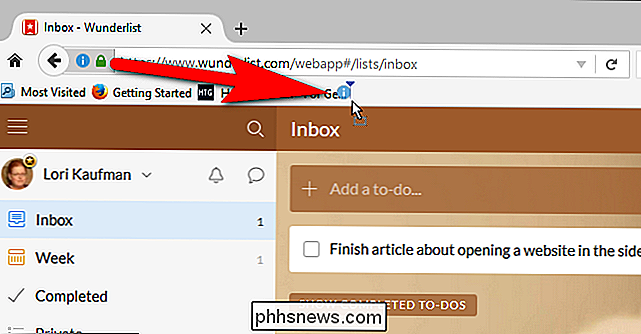
Nun zum coolen Trick. Klicken Sie mit der rechten Maustaste auf das neue Lesezeichen, das Sie gerade erstellt haben, und wählen Sie im Popup-Menü "Eigenschaften".
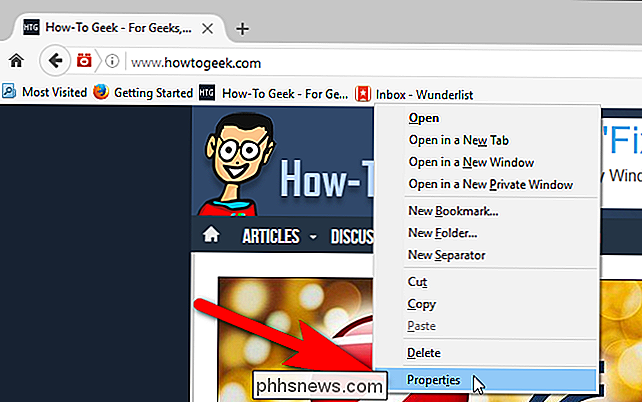
Klicken Sie im Dialogfeld Eigenschaften für das Lesezeichen auf das Kontrollkästchen "Dieses Lesezeichen in der Seitenleiste laden" in der BOx. Klicken Sie dann auf "Speichern".
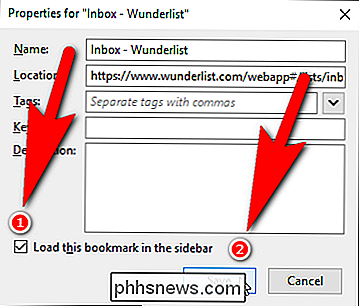
Klicken Sie auf das Lesezeichen in der Lesezeichenleiste, um diese Site in der linken Seitenleiste zu öffnen. Mit der normalen Adressleiste können Sie auf der rechten Seite zu jeder gewünschten Seite navigieren.
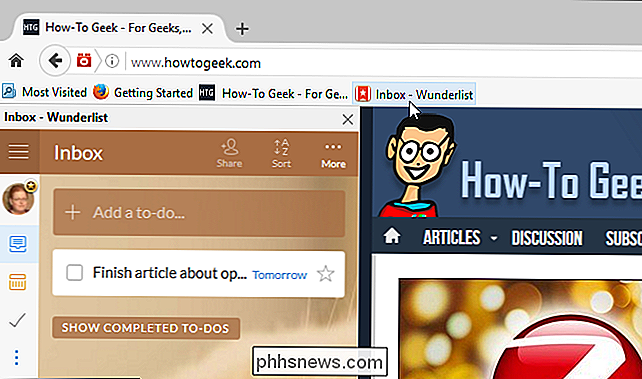
Jetzt können Sie produktiver arbeiten, Ihre To-Do-Liste verfolgen und How-To Geek gleichzeitig lesen.

Lesezeichen und Leseliste in Microsoft Edge synchronisieren
Wenn Sie ein begeisterter Google Chrome-Nutzer sind, kennen Sie wahrscheinlich die integrierte Synchronisierungsfunktion, die mit Ihrem Google-Konto verknüpft ist. Mit Chrome werden eine ganze Menge Daten synchronisiert, einschließlich der installierten Erweiterungen, Daten automatisch füllen, Lesezeichen, Kreditkarten, Passwörter, Verlauf, Einstellungen, Themen und sogar offene Tabs.Nat

So richten Sie RetroArch ein, den ultimativen All-In-One-Retro-Spiele-Emulator
Möchten Sie eine riesige Sammlung von Retro-Spielen von Ihrem Sofa aus durchsuchen, ohne einen Haufen verbinden zu müssen? von Systemen oder cobble zusammen verschiedene Emulatoren? RetroArch macht es möglich. Diese All-in-One-Emulationsstation kann fast jedes denkbare Retro-Spiel ausführen und funktioniert auf Windows-, Mac- und Linux-Computern.



